文件的传输,归档,压缩及其日志的同步
远程同步
scp file user@ip:/dir 上传文件给别人
scp user@ip:/dir dir 下载别人的文件
rsync
优点:文件传输速度较快
缺点: 默认忽略文件属性,连接文件,设备文件
rsync -r /etc"/" root@ip地址 需要注意的是此斜杠 加上的话会全部复制过来包括目录本身和目录中的内容 ,不加的话是不包括目录本身,只有目录内的文件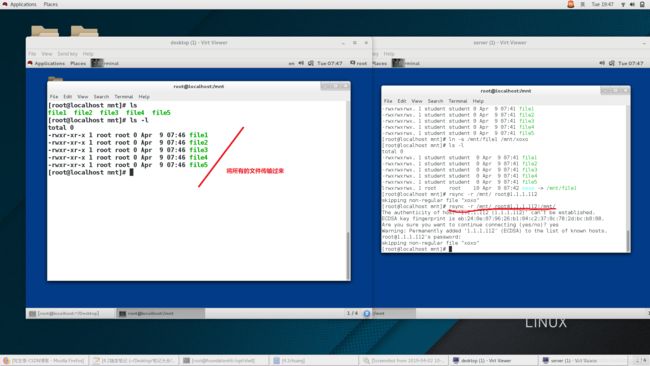
-o 同步所有人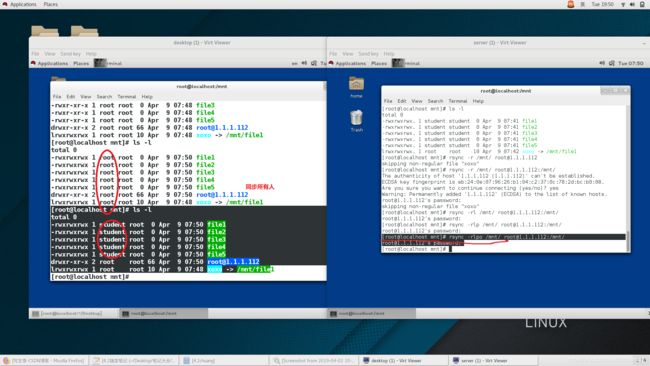
-p 同步所有权限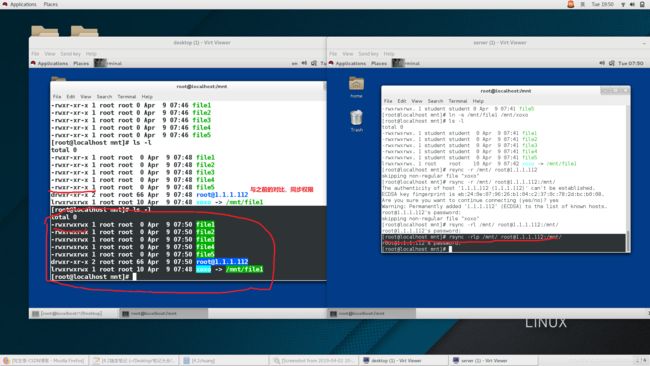
-g 同步文件所有组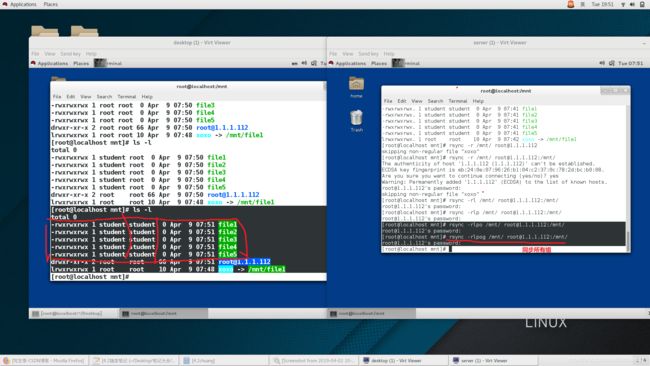
-l 同步链接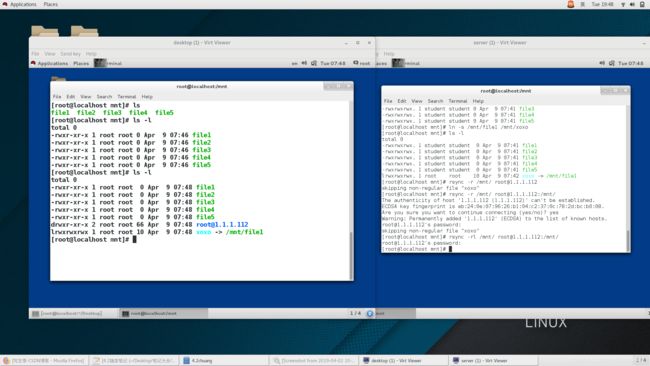
-D 同步设备文件
-t 同步时间戳 需要注意的是 都是在server端作实验,client端作检测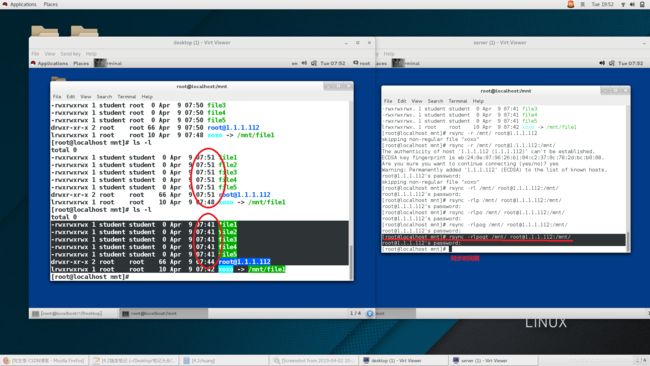
归档 tar 打包文件 ,把很多文件放在一个里边,目的是可以更好的传输
tar -c 创建 tar -cf 要建立的名称 要从那个文件或者目录中建立 ; 比如:tar -cf liuchuang /etc/
-v 显示打包过程
-f 指定归档文件名称 tar rf liuchuang file 将指定的文件归档到这个包里边 ;
-x 解档 tar xf liuhcuang 解档文件中的所有文件
-t查看归档文件内容 tar tf liuchuang查看包中的内容
-r 添加文件到归档中 也就是包中
–get 解档指定文件
–delete 删除归档中(也就是包中)的指定文件
-c 指定解档目录
4,压缩
zip
zip -r xxx(名称).tar.zip xxx.tar 压缩
unzip xxx.tar.zip 解压
gz
gzip.xxx.tar
gunzip xxx.tar.gz
【 查看压缩之后的文件大小命令 】
【 du -sh xxx.tar.zip/gz/bz2/xz 】
bz2
bzip2 xxx.tar
bunzip2 xxx.tar.bz2xz
xz xxx.tar
unxz xxx.tar.xz
5,一步打包压缩
用man tar 查看tar 的用法
【1】tar zcf xxx.tar.gz /etc
1 2 3
1,归档
2,将这个名为xxx的软件 直接打包并且压缩
3,是从这个/etc 目录下打包文件,直接打包为xxx文件 并且压缩
tar zcf xxx.tar.gz /etc
tar jcf xxx.tar.bz2 /boot
tar Jcf xxx.tar.xz /run
6,系统日志
vim /etc/rsyslog.conf 进入页面然后进行更改
以 *.* 为例
*.* /var/log/liuchuang
然后重启 systemctl restart rsyslog.conf
/var/log/messages 服务信息日志
/var/log/secure 系统登陆日志
/var/log/cron 定时任务日志
/var/log/maillog 邮件日志
/var/log/boot.log 系统启动日志
指定日志采集路径
什么类型的日志.什么级别的日志 需要注意的是日志采集 日志类型一定是在前边,而日志级别是在后边的
日志类型分为:
auth pam产生的日志
authpriv ssh,ftp 等登陆信息的验证信息
cron 时间任务
kern 内核
lpr 打印
mail 邮件
mark(syslog)-rsyslog 服务内部的信息,时间标识
news 新闻组
user 用户程序产生的相关信息
uucp unix to unix copy,unix 主机之间相关的通讯(此点了解即可,因为学习的是linux系统)
local 1-4 自定以的日志设备(自己设置的 用来记录日志)
日志级别分为:
debug 调试信息的,日志信息最多
info 一般信息的日志,最常用
notice 最具有重要性的普通条件的信息
warning 警告级别
err 错误级别,阻止某个功能或者模块不能正常工作的信息
crit 严重级别,阻止整个系统或者整个软件不能正常工作的信息
alert 需要立刻修改的信息
emerg 内核内核信息
none 什么都不记录
注意:从上到下,级别从低到高,记录的信息越来越少
man 3 syslog 查看详细的使用信息
日志的远程同步
1,日志发送方
vim /etc /rsyslog.conf
*.* @1.1.1.112 “@” 表示udp发送协议 “@@” 表示ctp协议发送
systemctl restart rsyslog.service 重启服务
日志接收方
vim /etc/rsyslog.conf
15行的 $ModLoad imudp 日志接收模块
16行的 $UDPService 514 开启接收端口
systemctl restart rsyslogservice 重启
systemctl stop firewalld 关闭防火墙
systemctl disable firewalld 设定防火墙开机关闭
开始测试 在发送方和接收方 都清空日志
> /var/log/messages
在日志的发送方
logger test字符
cat /var/log/messages 查看日志已经生成
在日志的接收方
cat /var/log/messages
2,日志采集格式的设定
在sever端设置
vim /etc/rsyslog.conf
$template NAME,"%timegenerated% %FROMHOST-IP% %syslogtag% %msg%\n"
. /var/log/name;NAME
然后:wq 退出保存
重启 systemctl restart rsyslog.service
清空 > /var/log/name
在client发送信号
logger test
在server端查看
cat /var/log/name 就可以查看到是谁给他发送的 就是会有ip地址的
3,时间同步服务
在server端
vim /etc/chrony.conf
22行 打开allow 将原本的改为172.25.254.0/24 ##允许那些客户端来同步本机时间
29行 打开local stratum 10 本机不同步任何主机的时间,本机作为时间源
systemctl restart chronyd 重启
在client端
vim /etc/chrony.conf
刚开端的时候: server server端的ip iburst 本机立即同步srever主机的时间
systemctl restart chronyd 重启
查看时间改变过程
chronyc sources -v
更改时区命令
timedatectl set-time “2019-5-20 5:21”
set-timezone “Asia/Shanghai”
status 显示当前时间信息
list-timezones 查看支持的所有时区
set-local-rtc 0|1 设定是否使用utc时间
journalctl -n 3 查看最近3条日志
-p err 查看错误日志
-o verbose 查看日志的详细参数
–since 查看从什么时间开始的日志
–until 查看到什么时间截至的日志
如何使用所systemd-journald 保存系统
默认使用systemd-journald是不保存系统日志到硬盘的
那么关机之后再次开机只能看到本次开机之后的日子
上次关机之前的日志是无法查看到的
mkdir /var/log/journal
chgrp systemd-journal /var/log/journal
chmod g+s /var/log/journal
killall -1 systemd-journald
reboot
ls /var/log/journal